
ಸ್ನೇಹಶೀಲ ವಾತಾವರಣವು ಅನಿಯಮಿತ ಸಂಖ್ಯೆಯ ಚಲನಚಿತ್ರವನ್ನು ಚಲಾಯಿಸಿದಾಗ ಅನೇಕ ಕಂಪ್ಯೂಟರ್ ಬಳಕೆದಾರರು ಚಲನಚಿತ್ರಗಳನ್ನು ವೀಕ್ಷಿಸುತ್ತಿದ್ದಾರೆ. ಮತ್ತು ನೀವು ಮನೆಯಲ್ಲಿ 3D ಚಲನಚಿತ್ರವನ್ನು ನೋಡಲು ಬಯಸಿದರೆ - ಇದು ಒಂದು ಸಮಸ್ಯೆ ಅಲ್ಲ, ಆದರೆ ಇದಕ್ಕಾಗಿ ನೀವು ವಿಶೇಷ ಸಾಫ್ಟ್ವೇರ್ನ ಸಹಾಯವನ್ನು ಅವಲಂಬಿಸಬೇಕಾಗುತ್ತದೆ.
ಇಂದು ನಾವು KMPlayer ಕಾರ್ಯಕ್ರಮವನ್ನು ಬಳಸಿಕೊಂಡು 3D- ಮೋಡ್ನಲ್ಲಿ ಚಲನಚಿತ್ರವನ್ನು ನಡೆಸುತ್ತೇವೆ. ಈ ಪ್ರೋಗ್ರಾಂ ಅತ್ಯಂತ ಅನುಕೂಲಕರ ಮತ್ತು ಕ್ರಿಯಾತ್ಮಕ ಮಾಧ್ಯಮ ಆಟಗಾರ, 3D ಮೋಡ್ನಲ್ಲಿ ಚಲನಚಿತ್ರಗಳನ್ನು ನಡೆಸುವ ಸಾಮರ್ಥ್ಯವಿರುವ ಕಾರ್ಯಗಳಲ್ಲಿ ಒಂದಾಗಿದೆ.
ಕಂಪ್ಯೂಟರ್ನಲ್ಲಿ 3D ಚಲನಚಿತ್ರವನ್ನು ನೀವು ಏನನ್ನು ಪ್ರಾರಂಭಿಸಬೇಕು?
- KMPlayer ಕಂಪ್ಯೂಟರ್ನಲ್ಲಿ ಸ್ಥಾಪಿಸಲಾಗಿದೆ;
- ಸಮತಲ ಅಥವಾ ಲಂಬ ಸ್ಟಿರಿಯೊದೊಂದಿಗೆ 3D ಚಿತ್ರ;
- 3D ಚಿತ್ರವನ್ನು (ಕೆಂಪು ನೀಲಿ ಮಸೂರಗಳೊಂದಿಗೆ) ನೋಡುವುದಕ್ಕಾಗಿ ಅನಾಗ್ಲಿ ಗ್ಲಾಸ್ಗಳು.
3D ನಲ್ಲಿ ಚಲನಚಿತ್ರವನ್ನು ಹೇಗೆ ನಡೆಸುವುದು?
ಕೆಳಗೆ ವಿವರಿಸಿದ ವಿಧಾನವು 3D ಸಿನೆಮಾಗಳೊಂದಿಗೆ ಪ್ರತ್ಯೇಕವಾಗಿ ಕಾರ್ಯನಿರ್ವಹಿಸುತ್ತದೆ ಎಂಬುದನ್ನು ದಯವಿಟ್ಟು ಗಮನಿಸಿ, ಇಂಟರ್ನೆಟ್ನಲ್ಲಿ ಸಾಕಷ್ಟು ಪ್ರಮಾಣವನ್ನು ವಿತರಿಸಲಾಗುತ್ತದೆ. ಈ ಸಂದರ್ಭದಲ್ಲಿ ಸಾಮಾನ್ಯ 2D ಚಿತ್ರ ಸೂಕ್ತವಲ್ಲ.
1. KMPlayer ಕಾರ್ಯಕ್ರಮವನ್ನು ರನ್ ಮಾಡಿ.
2. ಸಮತಲ ಅಥವಾ ಲಂಬವಾದ ಸ್ಟಿರಿಯೊದೊಂದಿಗೆ ಪ್ರೋಗ್ರಾಂಗೆ ವೀಡಿಯೊ ರೆಕಾರ್ಡಿಂಗ್ ಅನ್ನು ಸೇರಿಸಿ.

3. ಪರದೆಯು ವೀಡಿಯೊ ರೆಕಾರ್ಡಿಂಗ್ ಅನ್ನು ಪ್ರಾರಂಭಿಸುತ್ತದೆ, ಅಲ್ಲಿ ಎರಡು ಚಿತ್ರವು ಲಂಬವಾಗಿ ಅಥವಾ ಅಡ್ಡಡ್ಡಲಾಗಿರುತ್ತದೆ. ಈ ಮೋಡ್ ಅನ್ನು ಸಕ್ರಿಯಗೊಳಿಸಲು 3D ಐಕಾನ್ನ ಕೆಳಗಿನ ಎಡ ಮೂಲೆಯಲ್ಲಿ ಕ್ಲಿಕ್ ಮಾಡಿ.
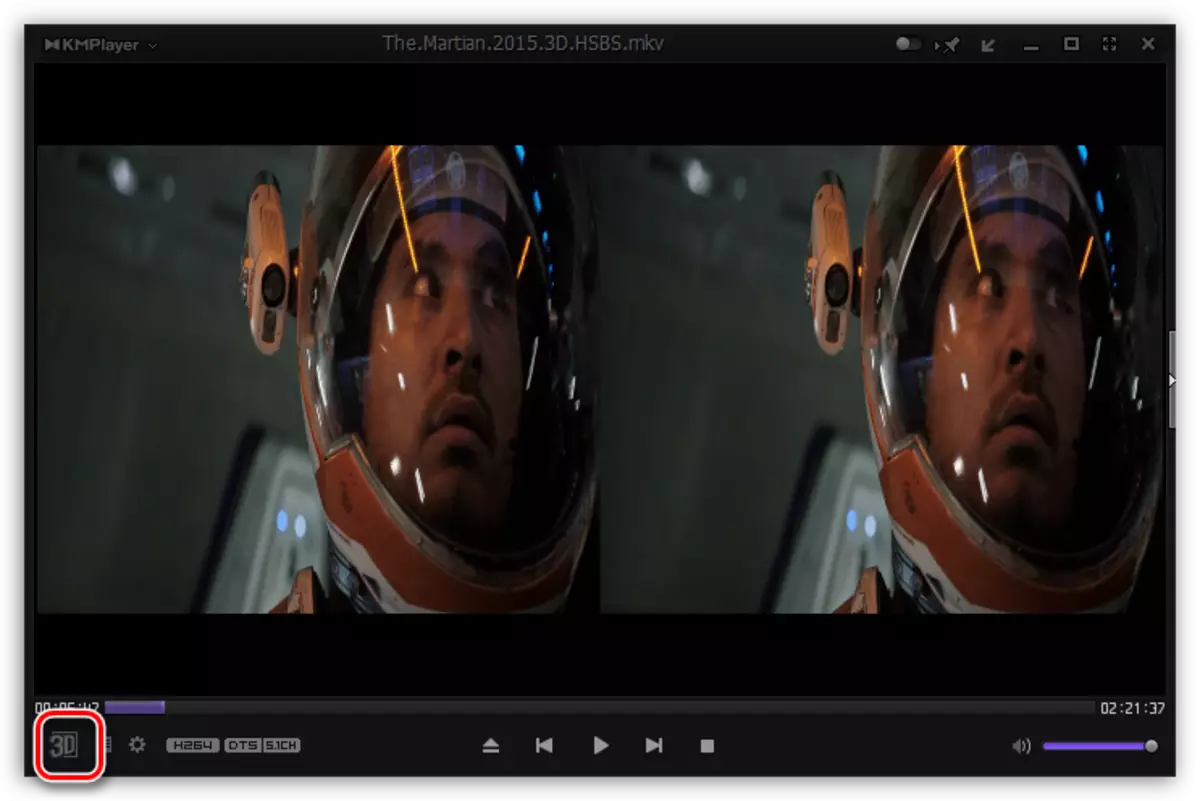
4. ಈ ಬಟನ್ ಒತ್ತುವ ಮೂರು ವಿಧಾನಗಳನ್ನು ಹೊಂದಿದೆ: ಸಮತಲ ಸ್ಟಿರಿಯೊ ಪೇಜರ್, ಲಂಬ ಸ್ಟಿರಿಯೊ ಪೇಜರ್ ಮತ್ತು 3D ಮೋಡ್ ಸ್ಥಗಿತಗೊಳಿಸುವಿಕೆ. ನಿಮ್ಮಿಂದ 3D ಚಲನಚಿತ್ರ ಪ್ರಕಾರವನ್ನು ಡೌನ್ಲೋಡ್ ಮಾಡಿಕೊಳ್ಳುವ ಆಧಾರದ ಮೇಲೆ, ಅಪೇಕ್ಷಿತ 3D ಮೋಡ್ ಅನ್ನು ಆಯ್ಕೆ ಮಾಡಿ.
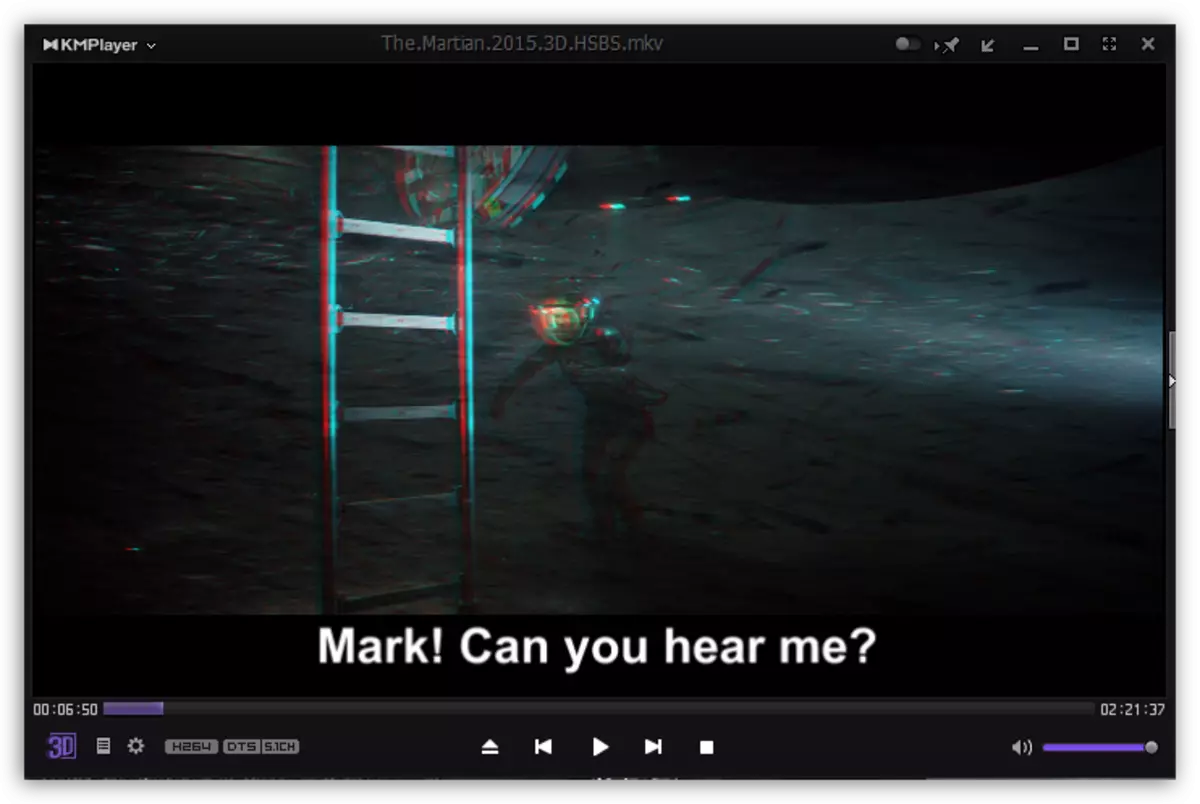
4. 3D ಮೋಡ್ನ ಹೆಚ್ಚು ಸಂಪೂರ್ಣ ಹೊಂದಾಣಿಕೆಗಾಗಿ, ವಿಡಿಯೋ ಪ್ಲೇಬ್ಯಾಕ್ನ ಯಾವುದೇ ಪ್ರದೇಶವನ್ನು ಬಲ ಕ್ಲಿಕ್ ಮಾಡಿ ಮತ್ತು ಮೌಸ್ ಅನ್ನು ಮೇಲಿದ್ದು ಕ್ಲಿಕ್ ಮಾಡಿ "3D ಸ್ಕ್ರೀನ್ ಕಂಟ್ರೋಲ್" . ಹೆಚ್ಚುವರಿ ಮೆನು ಪರದೆಯ ಮೇಲೆ ಪ್ರದರ್ಶಿಸಲಾಗುತ್ತದೆ, 3 ಬ್ಲಾಕ್ಗಳಾಗಿ ವಿಂಗಡಿಸಲಾಗಿದೆ: 3D ನ ಸಕ್ರಿಯತೆ ಮತ್ತು ಸ್ಥಳ ಚೌಕಟ್ಟುಗಳು, ಮೆಥಿಗಳಿಂದ ಶಿಫ್ಟ್ ಚೌಕಟ್ಟುಗಳು, ಜೊತೆಗೆ ಬಣ್ಣಗಳ ಆಯ್ಕೆ (ನಿಮ್ಮ ಬಿಂದುಗಳ ಬಣ್ಣವನ್ನು ನೀವು ನ್ಯಾವಿಗೇಟ್ ಮಾಡಬೇಕಾಗಿದೆ).
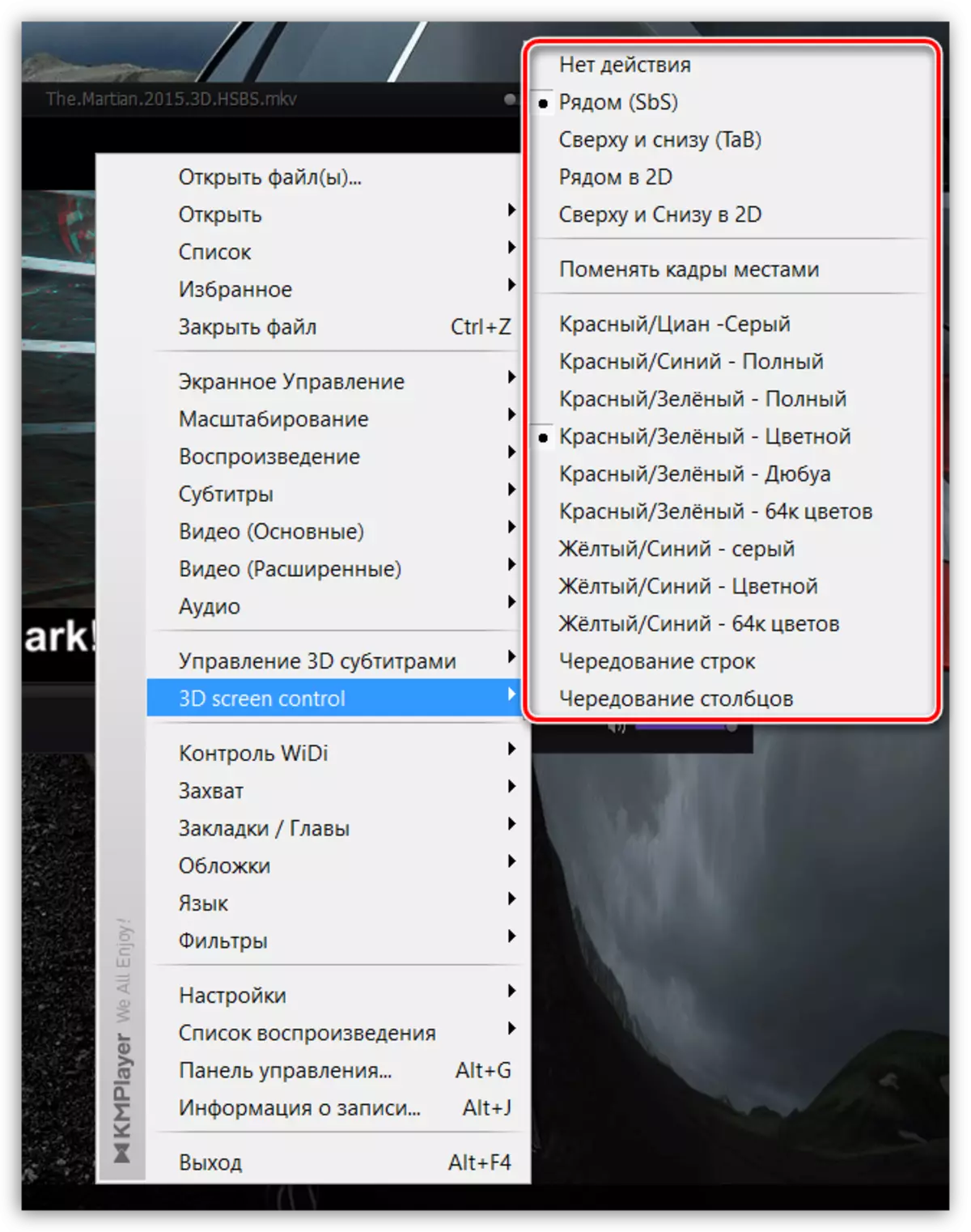
ಐದು. ಕಂಪ್ಯೂಟರ್ನಲ್ಲಿ 3D ಸೆಟ್ಟಿಂಗ್ ಪೂರ್ಣಗೊಂಡಾಗ, ಇಡೀ ಪರದೆಯ ಚಿತ್ರವನ್ನು ವಿಸ್ತರಿಸಿ ಮತ್ತು Anaglyph ಗ್ಲಾಸ್ಗಳೊಂದಿಗೆ 3D ಚಲನಚಿತ್ರವನ್ನು ವೀಕ್ಷಿಸಲು ಪ್ರಾರಂಭಿಸಿ.
ಇಂದು ನಾವು 3D ಚಿತ್ರವನ್ನು ವೀಕ್ಷಿಸಲು ಸರಳ ಮತ್ತು ಗುಣಾತ್ಮಕ ರೀತಿಯಲ್ಲಿ ನೋಡಿದ್ದೇವೆ. ತಾತ್ವಿಕವಾಗಿ, KMPlayer ಕಾರ್ಯಕ್ರಮದಲ್ಲಿ, ನೀವು 3D ಯಲ್ಲಿ ಸಾಮಾನ್ಯ 2D ಚಲನಚಿತ್ರವನ್ನು ಪರಿವರ್ತಿಸಬಹುದು ಮತ್ತು ವಿಶೇಷ ಅನಾಗ್ಲಿಫ್ 3D ಫಿಲ್ಟರ್ ಅನ್ನು ಸ್ಥಾಪಿಸಲು ಅಗತ್ಯವಿರುತ್ತದೆ, ಉದಾಹರಣೆಗೆ, ಅನಾಗ್ಲಿಫ್..
